
Gmail, el servicio de correo electrónico de Google, es una herramienta que usan a diario millones de personas. Por eso, con el paso del tiempo, su espacio de almacenamiento puede llegar a quedarse corto. La plataforma ofrece de entrada 15 GB de capacidad, compartida con Google Drive y Google Fotos. No está mal, es cierto, pero si alcanzamos el límite nos arriesgamos a dejar de recibir mensajes. Por esa razón es muy conveniente saber cómo liberar espacio en Gmail.
Aunque parezca poco probable, es relativamente fácil llenar la capacidad de almacenamiento en Gmail. A veces esto va pasando sin que nos demos cuenta. Así, acumulamos correos basura, suscripciones a newsletters, archivos adjuntos… Es una sana costumbre «hacer limpieza» de vez en cuando, a fin de evitar llegar al límite.
En efecto, liberar espacio de almacenamiento en Gmail es algo básico para el buen funcionamiento de nuestra cuenta de e-mail. La buena noticia es que es algo muy fácil de hacer.
Trucos para liberar espacio de tu correo Gmail
Existen varias maneras de hacer esto de manera rápida y sencilla. La mayoría de ellas pasan por la aplicación de filtros. Te las presentamos a continuación:
Aplicar filtros

La idea de este método es la de poner un poco de orden en el caos que supone una cuenta de correo electrónico con muchos años a sus espaldas y miles de correos guardados. En este batiburrillo podemos encontrar de todo: correos con pesados archivos adjuntos que ya han sido descargados, mensajes antiguos cuyo interés o asunto hace mucho que ha caducado…
El método consiste en aplicar un filtro para detectar esos mensajes y, si procede, eliminarlos de manera definitiva. Las herramientas de Gmail nos permiten realizar esta operación de forma relativamente simple. Sería una verdadera locura repasar la lista a mano, leyendo los correos uno por uno.
Los filtros de búsqueda que nos van a ayudar en nuestra labor de limpieza son los siguientes:
- Filtro para mensajes con archivos adjuntos. Para usarlo hay que seleccionar la casilla «Contiene archivos adjuntos» y hacer clic en «Buscar».
- Filtro para mensajes de gran tamaño. Para usarlo hay que ir al buscador y allí introducir el comando larger:XM (la «X» se sustituye por la cifra correspondiente a los megabytes de mensaje. Por ejemplo, si queremos poner el límite mínimo en 10 MB escribiremos larger:10M puedes cambiarla por la que consideres). Así, los resultados de búsqueda se limitarán solo a esos mensajes.
- Filtro por fecha. Se aplica para localizar todos los correos recibidos antes de una determinada fecha. Es una buena forma de librarse de mensajes obsoletos con muchos años de antigüedad. Para aplicar este filtro vamos al buscador y escribimos el comando older:AAAA/MM/DD con la fecha a partir de la cual deseamos marcar el corte.
Darnos de baja de las suscripciones

Casi sin querer, solo por el hecho de ir visitando diferentes webs a lo largo de los años, acabamos suscritos a newsletters de todo tipo que, en realidad, ya no nos interesan. De hecho, en muchos casos ni llegamos a abrir estos mensajes. Pero estos llegan, uno tras otro, ocupando espacio.
Por eso, una de las soluciones simples y eficaces para liberar espacio en Gmail consiste precisamente en darnos de baja de todas las suscripciones. Normalmente, hay un botón Unsuscribe o «Dejar de recibir estos correos de este remitente» en la parte final del contenido del e-mail. No dudes en hacer clic en él.
Vaciar la papelera y la carpeta de spam

Tal vez en principio no parezca una cosa demasiado importante, pero resulta realmente asombrosa la cantidad de mensajes que se pueden llegar a acumular en la carpeta de spam y correo no deseado. Muchas veces no somos conscientes porque gran parte de estos mensajes van a parar a la papelera sin que nosotros los lleguemos a leer. Es decir, sin que sepamos que están ahí.
Pues bien, incluso en el fondo de la papelera, esos correos siguen ocupando espacio. Normalmente, los mensajes eliminados se borran de forma automática y definitiva cada cierto tiempo. Sin embargo, no está de más eliminarlos de forma manual para liberar el espacio de forma más rápida.
Cómo ampliar el espacio disponible en Gmail
El «chollo» del almacenamiento gratuito ilimitado de Google Fotos se terminó en junio del 2021. Ahora, los usuarios que no dispongan de una suscripción de pago a Google One solamente cuentan con 15 GB de almacenamiento en la nube, capacidad que debe repartirse entre Gmail, Google Drive y Google Fotos. Es bastante, pero para muchos usuarios puede resultar insuficiente.
En este caso, no es mala idea pagar para poder tener más espacio disponible. Si te interesa, estos son los precios que ofrece Google:
- 100 GB – 1,99 €/mes
- 200 GB – 2,99 €/mes
- 2 TB – 9,99 €/mes
- 10 TB – 99,99 €/mes
- 20 TB – 199,99 €/mes
- 30 TB – 299,99 €/mes
Como ves, hay distintas opciones que pueden resultar más o menos atractivas y convenientes. Todo depende de las necesidades de cada usuario y del uso (profesional o personal) de los diferentes servicios de Google.
from Actualidad Gadget https://ift.tt/mlvWTu1
via IFTTT
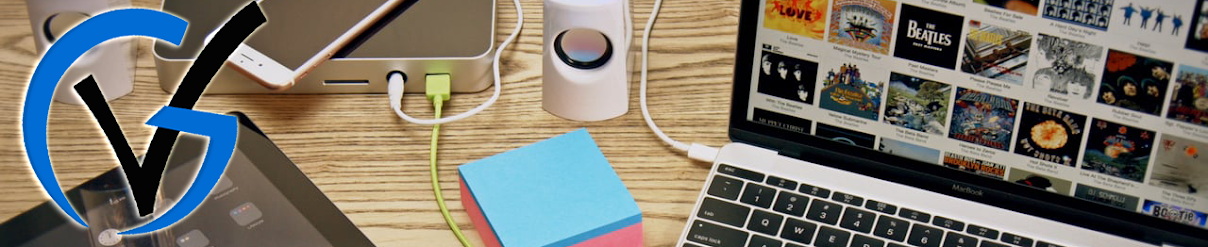





No hay comentarios:
Publicar un comentario